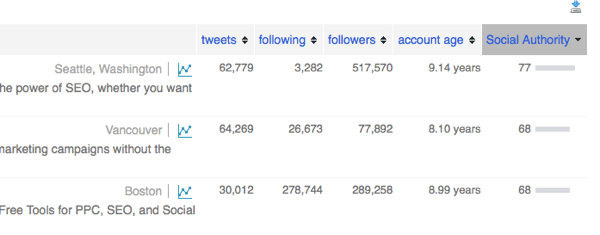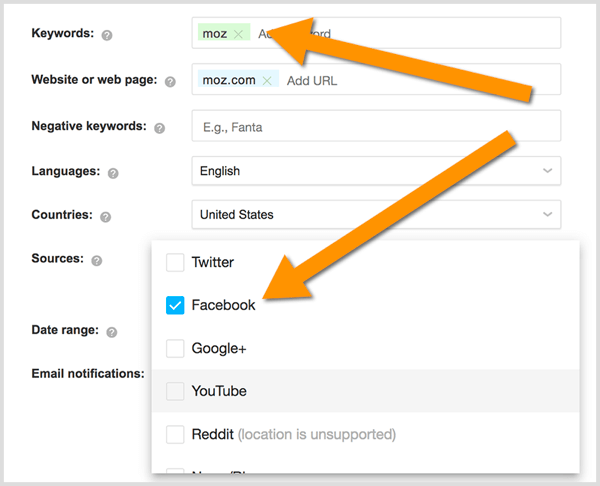Подключите свой телефон Android к Windows 10 с помощью «Продолжить на ПК»
Microsoft Windows 10 Android / / March 17, 2020
Последнее обновление

Новая функция в Windows 10 Fall Creators Update называется «Продолжить на ПК». Позволяет начать работу на телефоне и перенести его на ПК.
Ваш смартфон сегодня имеет массу вычислительной мощности, но не все можно сделать на нем. Много раз, для сложных задач вам необходимо завершить рабочий процесс на ПК. Microsoft понимает это, и с предстоящим обновлением Fall Creators, она представляет новый Функция связывания телефона с ПК, которая позволяет начать работу на телефоне, а затем перенести его на Windows 10 система.
Мы показали вам как использовать Continue на ПК с iOS и вот посмотрите на подключение вашего телефона Android с Windows 10. Обратите внимание, что для этого вам нужно будет запустить Сборка 16251 или выше.
Замечания: С тех пор как эта статья была изначально написана, Microsoft выпустила приложение «Ваш телефон». Он продолжает регулярно набирать обороты. Обязательно прочитайте нашу статью: Как отправлять текстовые сообщения из Windows 10 с помощью приложения «Ваш телефон».
Подключите телефон Android с Windows 10
Для начала вам необходимо подключить ваш телефон Android с Windows 10. Чтобы сделать это голова к Настройки> Телефон и затем нажмите кнопку «Добавить телефон».
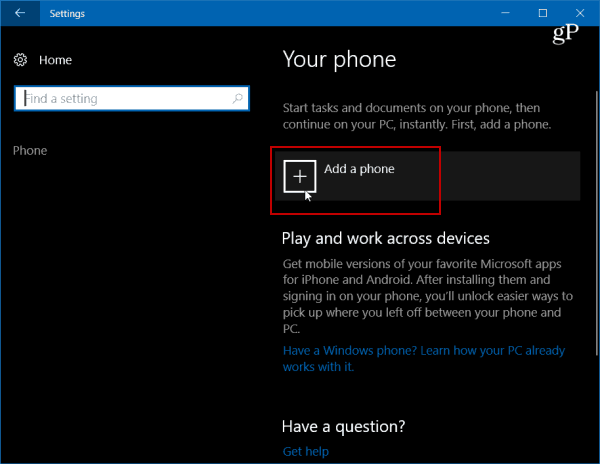
Затем вам нужно ввести номер вашего мобильного телефона, чтобы получить SMS-сообщение.
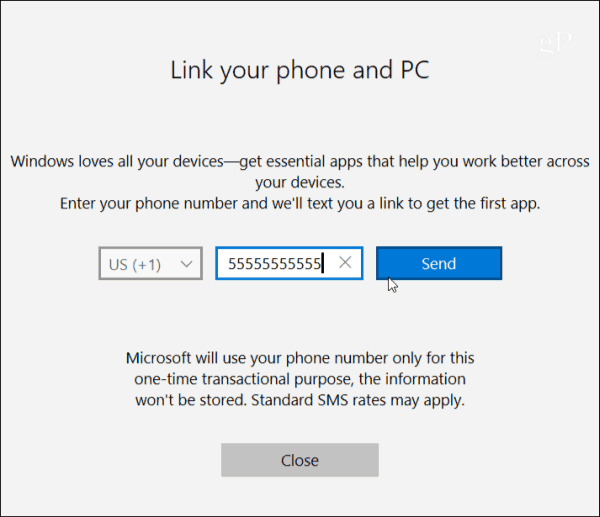
На ваш телефон Android будет отправлено SMS-сообщение со ссылкой на Microsoft Apps в магазине Play. Нажмите на ссылку, чтобы установить его.
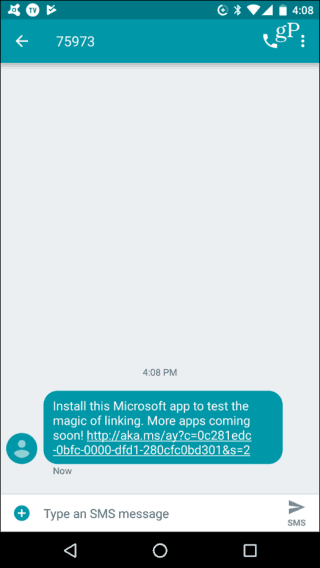
После этого взгляните на свою систему Windows 10 в Настройки> Телефон и вы должны увидеть, что ваш телефон связан с Windows 10 и указан как устройство, которым вы можете управлять.
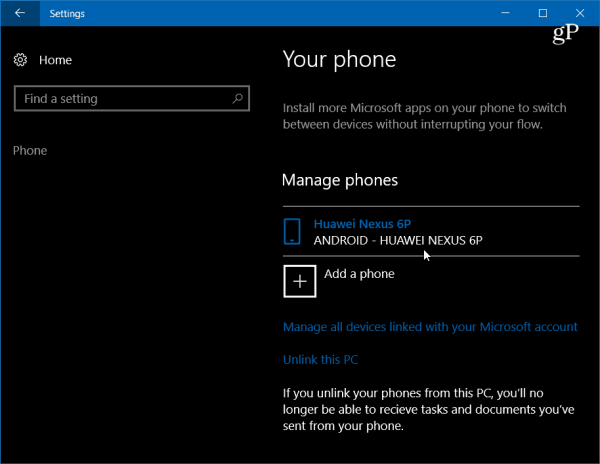
Вернувшись на телефон, откройте приложение и в разделе «Инсайдеры Windows» нажмите «Попробовать сейчас», и вы получите краткое руководство, а затем начальный экран - нажмите Начать.
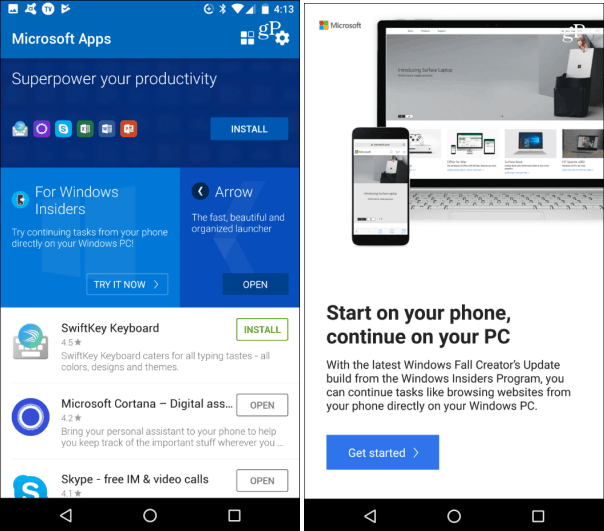
Чтобы проверить, работает ли он, перейдите на веб-сайт, которым вы хотите поделиться с Windows 10, и нажмите кнопку параметров, а затем «Поделиться». Это откроет меню параметров обмена на вашем телефоне - выберите Продолжить на ПК.
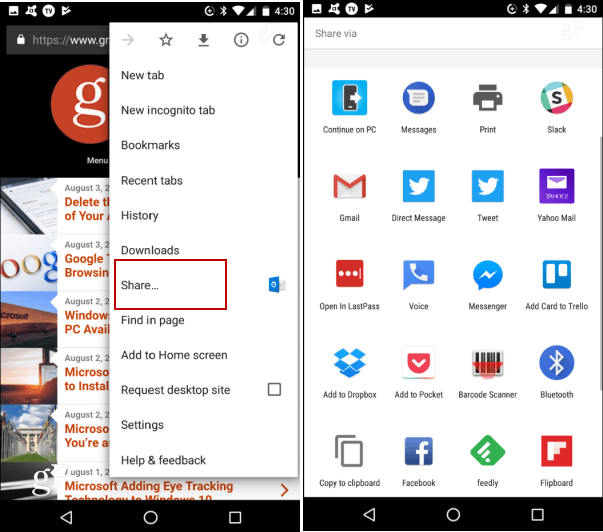
Если вы впервые публикуете элемент, вам сначала необходимо войти в свою учетную запись Microsoft и подтвердить подключение через Microsoft Authenticator.
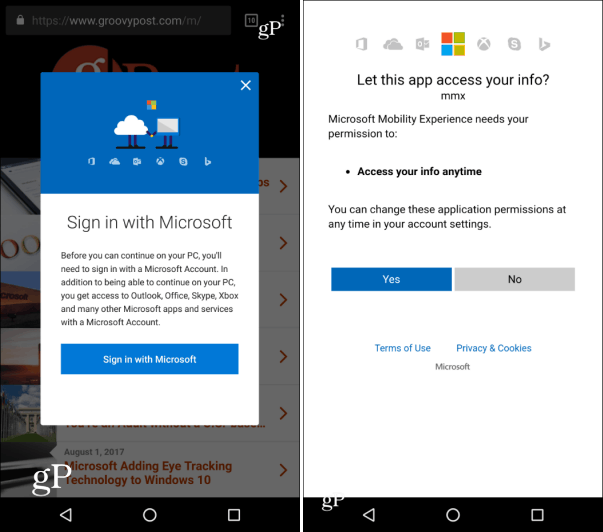
После того как вы вошли в систему, вам больше не нужно будет входить в систему, пока вы не используете другое устройство или не выйдете из своей учетной записи. Еще один шаг в этом процессе, на который следует обратить внимание: когда вы нажимаете «Продолжить на ПК», вы можете отправить его сейчас или позже. После этого ваш телефон будет сканировать вашу сеть на наличие устройств, способных принимать этот элемент. В приведенном ниже примере у меня есть две разные системы на выбор.
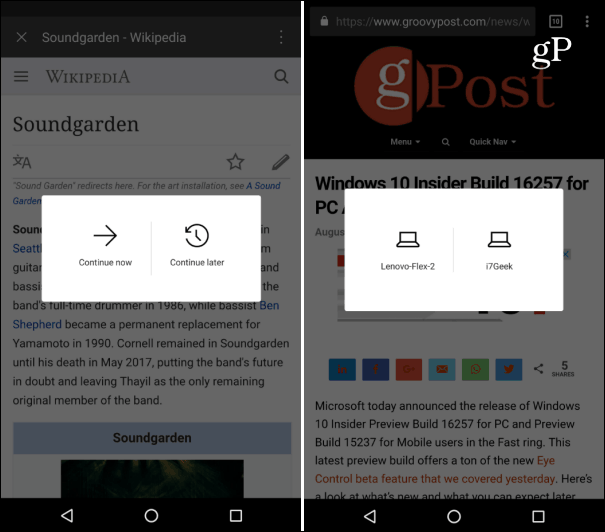
Когда вы отправляете элемент на ПК, вы получите уведомление в Центре поддержки о том, что элемент был отправлен с вашего телефона Android на ПК. Например, здесь я отправил ссылку на одну из наших статей.
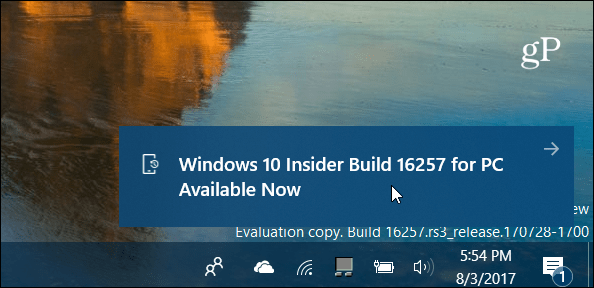
Подводя итоги
Имейте в виду, что эта функция все еще находится в стадии разработки, и на момент написания этой статьи она определенно не была идеальной. Я, как и мой коллега Андре из iOS, с разной степенью успеха пытался пересылать через веб-сайты. В моем тестировании я использовал Nexus 6P работает Android Nougat, Lenovo Flex 2и настольный компьютер Dell Inspiron (оба работают Windows 10 Build 16257). Иногда ничего не отправлялось, иногда я получал уведомление, но оно не открывалось в моем браузере.
Однако, когда все работало так, как рекламировалось, это показывало потенциал того, как это наверняка пригодится в будущем. Сейчас кажется, что это ограничивается только отправкой через веб-сайты, а не другими элементами, такими как документы Office. Хотя я смог переслать запросы из Приложение Bing для Android.
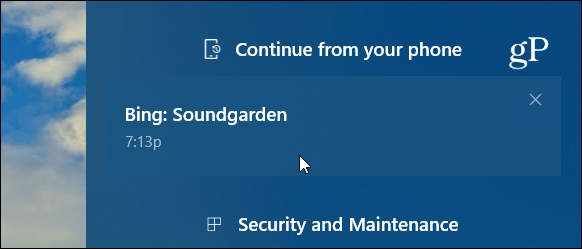
Еще одна вещь, на которую следует обратить внимание: Microsoft Apps для Android, который позволяет легко найти официальные приложения Microsoft, имеет большой потенциал для этого Продолжить на ПК особенность. Как только функциональность будет интегрирована в большее количество доступных приложений Microsoft (и других приложений в этом отношении), появится масса потенциальных возможностей для продвижения вперед.